Wix 見積書:見積書を作成する
3分
商品やサービスの見積書を作成し、料金の概要、適用される税金と割引、重要な注意事項や条件を説明しましょう。シームレスな注文管理を確実にするために、見積書が承認されたときに自動的に請求書を生成するように選択することができます。
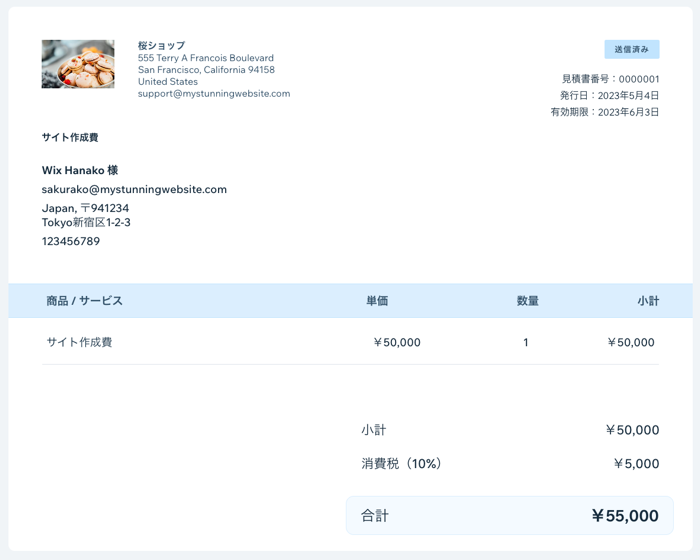
見積書を作成する方法:
- サイトっダッシュボードの見積書にアクセスします。
- 右上の「+見積書作成」をクリックします。
- 請求書に記載する基本的なビジネス情報を入力または確認します:
- ビジネス名:ビジネスの名前を入力します。
- メールアドレス:ビジネス用のメールアドレスを入力します。
- (オプション)ロゴ:ビジネスロゴをアップロードします。
- 承認された見積書に対して自動的に請求書を作成する:有効にすると、見積書を自動的に請求書に変換することができます。
- 「見積書を作成」をクリックします。
- 「見積書の情報」を入力します:
- タイトル:支払いの内容が分かるよう、見積書のタイトルを簡潔に入力します。
- 請求先:ドロップダウンをクリックし、連絡先リストから請求先を選択します。
- 有効期限:見積書の有効期限を選択します。
- 支払い条件:ドロップダウンをクリックし、オプションを選択します:
- 請求書受領後すぐ:商品またはサービスの受領 / 完了した時点で支払う必要があります。
- 発行日から15日以内:商品またはサービスの受領 / 完了後 15日以内に支払う必要があります。
- 発行日から30日以内:商品またはサービスの受領 / 完了後 30日以内に支払う必要があります。
- 発行日から60日以内:商品またはサービスの受領 / 完了後 60日以内に支払う必要があります。
- 「見積書の詳細」(商品 / サービスの詳細)を入力します:
- こちらにアイテム名を入力:ドロップダウンをクリックし、該当する商品またはサービスを選択します。
ヒント:新しいアイテムの見積書を作成する必要がある場合は、「+アイテムを追加」を選択し、詳細を入力して「保存」をクリックします。 - (オプション)詳細を入力:商品 / サービスに関する詳細を入力します。
- 価格:単位あたりの価格を入力します。
- 数量:商品またはサービスの数量を入力します。
- (オプション)税金 1 / 税金 2:ドロップダウンをクリックして、1つまたは 2つの税率を適用します。
注意:新しい税率を作成するには、「+税金を追加」をクリックします。 - (オプション)割引:「割引」の横に数値を入力して、合計金額に割引率を適用します。
- (オプション)「+ラインアイテムを追加」をクリックして別の商品またはサービスを追加し、この手順を繰り返します。
- こちらにアイテム名を入力:ドロップダウンをクリックし、該当する商品またはサービスを選択します。
- (オプション)見積書の「追加情報」を入力します:
- 備考:顧客へのメッセージを入力します。
- 利用規約:この見積書に適用される条件を入力します。
- 見積書を保存するか送信するかを選択します:
- 保存:右上の「下書きとして保存」をクリックして見積書を保存し、後で送信します。
- 送信:右上の「プレビュー・共有する」をクリックして、最初に見積書のプレビューを表示します。次に、「送信」をクリックして、顧客に送信されるメールの内容を確認または編集します。見積書を送信する準備ができたら、もう一度「送信」をクリックします。
ヒント:
Wix チャットがサイトにインストールされている場合、見積書にチャットボックスが表示されます。顧客が見積もりを受け取ると、チャットボックスを使用してプロジェクトやサービスについて話し合い、リアルタイムで交渉することができます。Wix チャットに関する詳細はこちら
もっと詳しく知りたい場合:
見積書と請求書を作成する方法、およびそれらをネットショップで使用する方法については、Wix Learn の動画をご覧ください。

